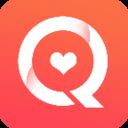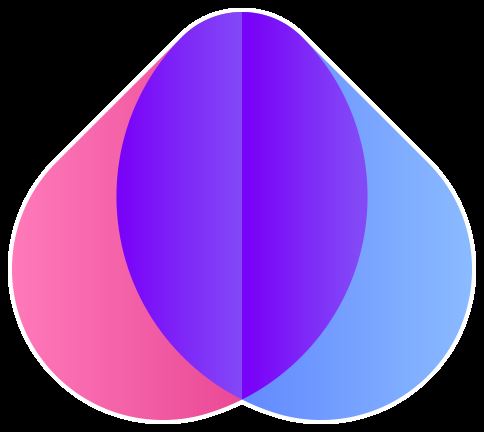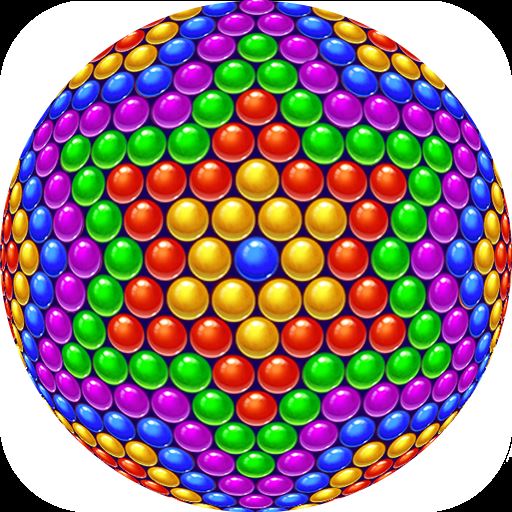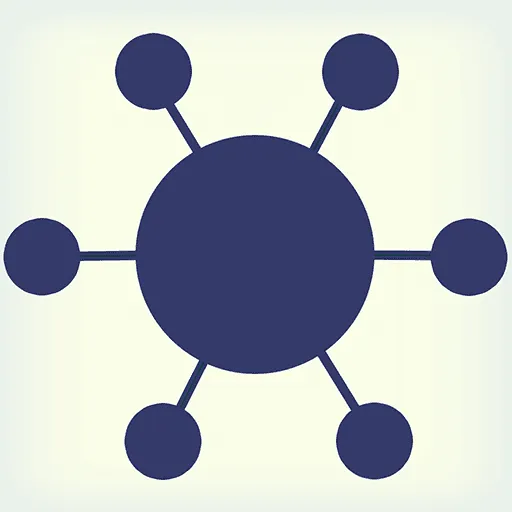360安全卫士右键菜单管理在哪 360安全卫士右键菜单管理如何设置
时间:2024-08-16 05:30:02作者:蓝澈天*
360安全卫士作为国内主流的电脑安全防护软件,在各种功能上已经很齐全完善了。其中有一项右键菜单管理功能,可以帮助用户清理系统中IE右键菜单和文件右键菜单多余项。但是很多用户都说找不到,不知道如何设置?下面就来看看在360安全卫士最新版本下如何设置打开右键菜单管理功能?
360相关资源推荐:
http://www.cr173.com/soft/3188.html
http://m.cr173.com/x/41712
360安全卫士右键菜单管理是什么:
右键菜单管理功能,用户使用这个功能,可以管理IE右键菜单、文件右键菜单的多余项

如下图所示,当你鼠标右键打开文件,就会出现如下图所示右键菜单,如果你觉得有些多余的,就可以使用本功能进行清理。

360安全卫士右键菜单管理设置:
1、在电脑上下载安装360安全卫士官方最新版本,安装完成之后,打开360安全卫士。
360安全卫士官方最新版下载:
http://www.cr173.com/soft/3188.html
2、在软件主界面点击右上角更多选项,选择设置

3、在360设置中心,在系统右键菜单选项中,勾选把“使用 360管理右键菜单”添加到鼠标右键菜单

4、然后在桌面任意文件鼠标右键打开,就会看到右键菜单管理功能了。

5、点击打开,就会进入360管理右键菜单功能

6、点击开始扫描

7、扫描完成之后,就可以看到系统中所有的文件右键菜单,根据自己的需要来清理。

更多360相关产品请点击:
http://m.cr173.com/k/360safe
相关版本
相关软件教程
- 电脑教程|360免费wifi怎么使用 360免费wifi为什么连不上2024-08-04
- 电脑教程|360路由器卫士老版本在哪下载 360路由器卫士1.0版官方下载地址2024-08-06
- 电脑教程|360路由器卫士怎么拉黑踢人 360路由器卫士防蹭网技巧2024-08-06
- 电脑教程|360安全卫士、QQ电脑管家、金山卫士哪一款安全软件最好用?为什么?2024-08-07
- 电脑教程|360安全卫士如何设置自动关机 360设置自动关机时间2024-08-14
- 电脑教程|360安全卫士如何添加信任文件 360安全卫士添加信任白名单2024-08-14
- 电脑教程|360浏览器收藏夹在什么位置 360安全浏览器收藏夹不见了怎么办2024-08-14
- 电脑教程|360软件管家下载的软件在哪 360软件管家如何设置下载安装目录2024-08-14
- 电脑教程|360安全卫士微信清理功能在哪 360安全卫士微信清理使用介绍2024-08-15
热门应用
热门游戏